Wie man die E -Mail -Adresse automatisch in Outlook umbaut
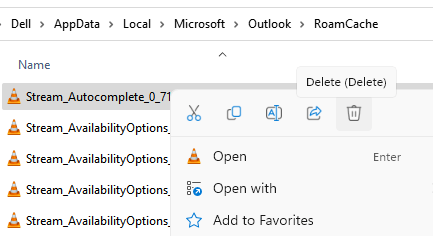
- 5061
- 353
- Susanne Stoutjesdijk
Wie wir alle wissen, verwenden in Outlook, wenn wir eine E -Mail -ID in der verwenden Zu Feld zum zweiten Mal sehen wir die Adressvorschläge, während wir nur wenige Zeichen ihrer E -Mail -Adresse eingeben. Dies geschieht aufgrund der automatischen Vervollständigungsfunktion in Outlook. Wenn wir jedoch von einem PC zu einem anderen migrieren, funktioniert die automatische Funktionsfunktion standardmäßig nicht, selbst wenn wir Outlook mit der PST-Datei einrichten, die im früheren PC verwendet wurde.
Lassen Sie uns in diesem Artikel einige Möglichkeiten diskutieren, die verwendet werden können, um die automatische Vervollständigungsfunktion für die bereits vorhandene Kontaktliste zurückzugewinnen.
Inhaltsverzeichnis
- Methode 1: Datei stream_autocomplete_0 löschen
- So aktivieren Sie die E -Mail -Adresse automatisch
- Methode 2: Die traditionellen Wegeintrittsangaben manuell adressiert manuell
- Methode 3: Schnellhack mit der Schaltfläche "To"
Methode 1: Datei stream_autocomplete_0 löschen
1 - offen Dateimanager
2 - Gehen Sie zum unten angegebenen Weg
%UserProfile%\ AppData \ Local \ Microsoft \ Outlook \ Roamcache
Kopieren Sie einfach den Pfad in die Adressleiste des Datei -Explorers
3 - Löschen Sie nun alle Dateien, beginnend mit Stream_autocomplete_0
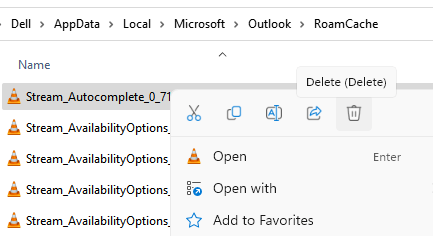
4 - Outlook schließen und öffnen
So aktivieren Sie die E -Mail -Adresse automatisch
Stellen Sie vor dem Fahren sicher, dass Sie sicherstellen, Die automatische oder automatische Funktion ist aktiviert in Ausblick. Um das zu tun,
Schritt 1: MS Outlook öffnen
Schritt 2: Klicken Sie auf Datei Menüoption

Schritt 3: Wählen Sie in der linken unteren Ecke des Fensters aus Optionen
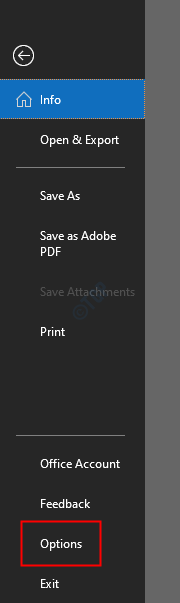
Schritt 4: Aus dem Outlook -Optionen Fenster, wählen Sie Post von der linken Seite.
Schritt 5: Von der rechten Seite scrollen Sie nach unten, bis Sie das erreichen Sende Nachrichten Abschnitt
Schritt 6: Stellen Sie sicher die Option, Verwenden Sie die automatische Vervollständigungsliste, um Namen beim Eingeben in die Zeilen TO, CC und BCC vorzuschlagen wird geprüft
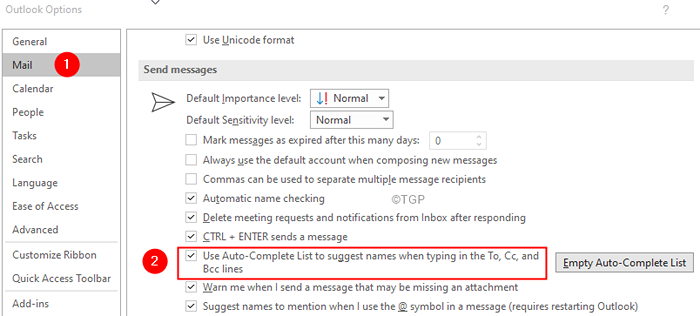
Methode 2: Die traditionellen Wegeintrittsangaben manuell adressiert manuell
Schritt 1: Klicken Sie auf die Neue e-mail
Schritt 2: In der Zu Feld geben Sie alle Adressen manuell aus Ihrem Adressbuch ein.
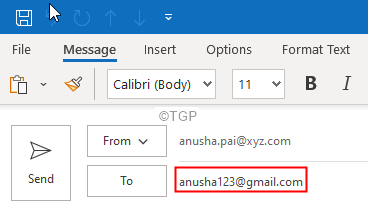
Methode 3: Schnellhack mit der Schaltfläche "To"
Schritt 1: Klicken Sie auf die Neue e-mail
Schritt 2: Klicken Sie auf die Zu Feld
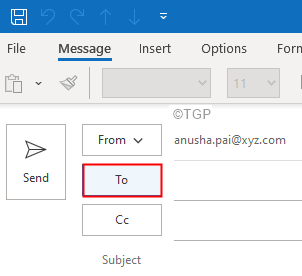
Schritt 3: Sie werden sehen Wählen Sie Namen: Kontakte Fenster. Von dem Adressbuch Dropdown, wählen Sie die erforderliche Adresse aus
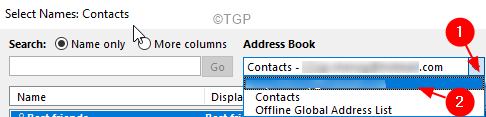
Schritt 4: Ziehen und wählen Sie alle Adressen aus Wie nachfolgend dargestellt
Schritt 5: Klicken Sie auf die Zu Taste
Schritt 6: Jetzt können Sie sehen, dass alle Adressen auf das Feld zum TO -Feld geladen werden
Schritt 7: Schließlich klicken Sie auf OK
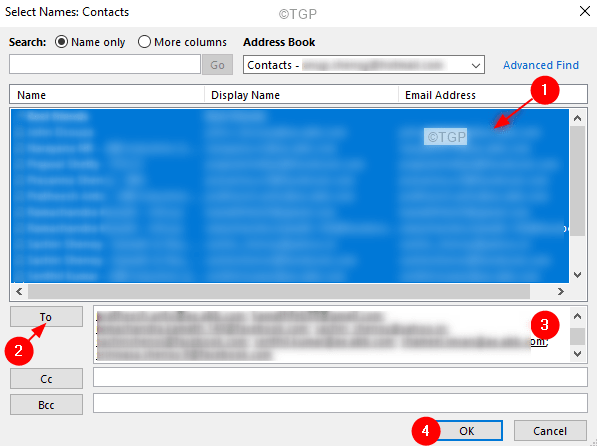
Schritt 8: Verwerfen Sie die E -Mail.
Das ist alles
Wir hoffen, dass dieser Artikel hilfreich gefunden wurde. Vielen Dank für das Lesen.
Bitte kommentieren Sie und lassen Sie uns wissen, ob dies für Sie funktioniert hat.
- « Benutzernamen ausblenden / anzeigen und E -Mail vom Windows 11 -Sperrbildschirm ausblenden
- So probieren Sie Windows 11 online mit diesem Web -Emulator von Windows 11 »

